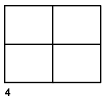Crea y controla las ventanas gráficas de presentación.
En una presentación se pueden crear tantas ventanas gráficas como se desee, pero solo pueden estar activas 64 a la vez (como define MAXACTVP). Los objetos que están en espacio modelo sólo son visibles en las ventanas gráficas activas. Las ventanas gráficas que no están activas aparecen en blanco. Utilice las opciones ACT y DES para controlar si las ventanas gráficas están activas.
Se muestran las siguientes solicitudes.
Esquina de ventana gráfica, esquina opuesta
Especifica la primera esquina de una ventana gráfica rectangular seguida de una esquina diagonal.
Activada
Define la ventana gráfica seleccionada como activa. Una ventana gráfica activa muestra objetos en espacio modelo. La variable de sistema MAXACTVP controla el número máximo de ventanas gráficas que pueden estar activas a la vez. Si el dibujo contiene más ventanas gráficas que el número especificado en MAXACTVP, deberá desactivar una para que se active otra.
Desactivada
Inactiva una ventana gráfica seleccionada. Los objetos en espacio modelo no se muestran en una ventana gráfica inactiva.
Ajustar
Crea una ventana gráfica que se ajusta a la presentación hasta los bordes del área que se puede imprimir. Cuando el fondo de papel y el área que se puede imprimir se encuentran desactivados, la ventana gráfica ocupa la pantalla.
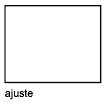
Trazado sombreado
Especifica la forma en que deben imprimirse las presentaciones guardadas (espacio papel).
- Como se muestra
-
Determina que una ventana gráfica se debe trazar tal y como se visualiza.
- Estructura alámbrica
-
Determina que una ventana gráfica se debe trazar con un estilo de estructura alámbrica, independientemente de la visualización actual.
- Líneas ocultas
-
Especifica que una ventana gráfica se debe imprimir con las líneas ocultas eliminadas, independientemente de la visualización actual.
- Todos los estilos visuales
-
Especifica que una ventana gráfica se trace mediante el estilo visual especificado. (No aplicable a AutoCAD LT).
- Todos los valores predefinidos de renderización
-
Especifica que una ventana gráfica se trace mediante el valor predefinido de renderización especificado. (No aplicable a AutoCAD LT).
Bloquear
Cuando se trabaja en el espacio modelo, impide que se modifique el factor de escala de zoom en la ventana gráfica de presentación especificada.
Objeto
Permite especificar una polilínea cerrada, una elipse, una spline, una región o un círculo que se convertirá en una ventana gráfica de presentación. Si selecciona una polilínea, esta debe estar cerrada y tener al menos tres vértices. Puede contener segmentos de arco, así como segmentos de línea.
Poligonal
Crea una ventana gráfica con forma irregular mediante los puntos especificados. Las opciones disponibles son similares a las del comando POL.
Restituir
Restablece las configuraciones de las ventanas gráficas guardadas con el comando VPORTS.
- Indique nombre de configuración de ventana.
- ?
- Primera, esquina opuesta
-
Coloca las ventanas gráficas de presentación y ajusta su tamaño utilizando la misma organización que el de las ventanas gráficas del espacio modelo especificadas y guardadas anteriormente. Las nuevas ventanas gráficas se ajustan al área rectangular especificado.
- Ajustar
-
Ajusta el tamaño de las nuevas ventanas gráficas de forma que ocupen toda el área de presentación.
Capa
Restablece las modificaciones de propiedades de capa para la ventana gráfica seleccionada en las propiedades de capa globales.
- Recuperar propiedades globales de modificaciones de propiedades de capa de ventana. Escriba S para eliminar todas las modificaciones de propiedades de capa.
- Designe las ventanas.
2
Divide el área especificada en sentido horizontal o vertical en dos ventanas gráficas de igual tamaño.
- Indique organización de ventana.
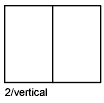
- Primera, esquina opuesta
- Coloca las ventanas gráficas de presentación nuevas en el área rectangular especificado y ajusta su tamaño.
- Ajustar
-
Ajusta el tamaño de las nuevas ventanas gráficas de forma que ocupen toda el área de presentación.
3
Divide el área especificada en tres ventanas gráficas.
Las opciones Horizontal y Vertical dividen el área especificada en tercios. El resto de opciones dividen el área en tres ventanas gráficas: una grande y dos más pequeñas. Las opciones Superior, Inferior, Izquierda y Derecha especifican la posición de la ventana grande.
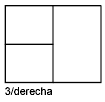
4
Divide el área especificada en sentido horizontal y vertical, formando cuatro ventanas gráficas de presentación del mismo tamaño.